实例概述:
本实例介绍了吹风机喷嘴的设计过程。此例中对模型外观的创建是一个设计亮点,某些特征单独放置的时候显得比较呆板,但组合到一起却能给人耳目一新的感觉,而且还可以避免繁琐的调整步骤。希望通过本例的学习读者能有更多的收获。零件模型及相应的模型树如图13.1所示。
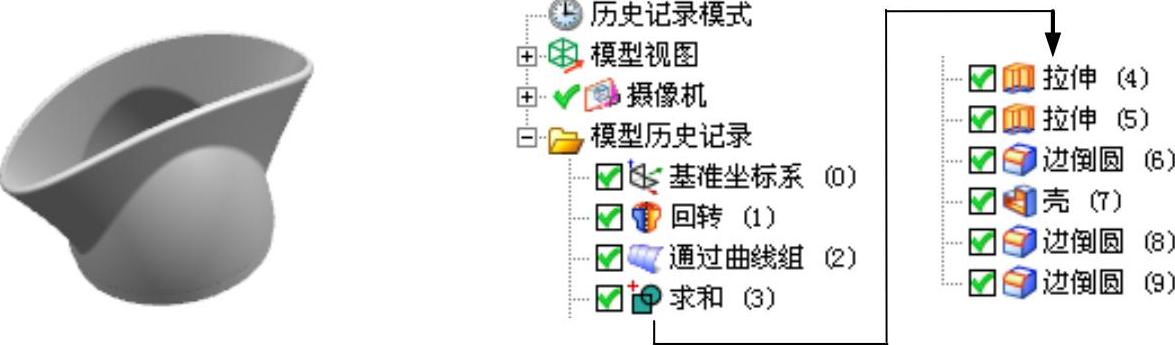
图13.1 零件模型及模型树
Step1.新建文件。选择下拉菜单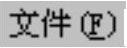

 命令,系统弹出“新建”对话框。在
命令,系统弹出“新建”对话框。在 选项卡的
选项卡的 区域中选取模板类型为
区域中选取模板类型为 ;在
;在 文本框中输入文件名称blower_nozzle;单击
文本框中输入文件名称blower_nozzle;单击 按钮,进入建模环境。
按钮,进入建模环境。
Step2.创建图13.2所示的回转特征1。
(1)选择命令。选择下拉菜单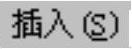
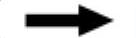

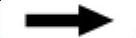
 命令(或单击
命令(或单击 按钮),系统弹出“回转”对话框。
按钮),系统弹出“回转”对话框。
(2)单击对话框中的“绘制截面”按钮 ,系统弹出“创建草图”对话框,选中
,系统弹出“创建草图”对话框,选中 复选框。
复选框。
①定义草图平面。单击 按钮,选取YZ基准平面为草图平面,单击
按钮,选取YZ基准平面为草图平面,单击 按钮。
按钮。
②进入草图环境,绘制图13.3所示的截面草图。
③选择下拉菜单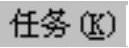
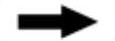
 命令(或单击
命令(或单击 按钮),退出草图环境。
按钮),退出草图环境。
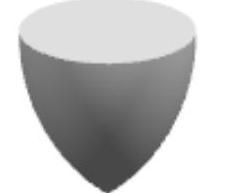
图13.2 回转特征1
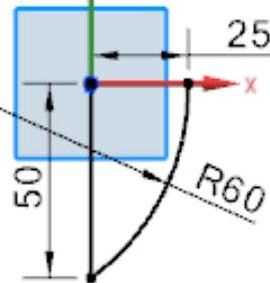
图13.3 截面草图
(3)定义回转轴。在 的下拉列表中选择
的下拉列表中选择 选项,并定义原点为回转点。
选项,并定义原点为回转点。
(4)单击 按钮,完成回转特征1的创建。
按钮,完成回转特征1的创建。
Step3.创建图13.4所示的椭圆1。
(1)选择命令。选择下拉菜单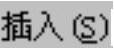
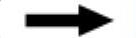
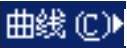
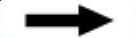
 命令,系统弹出“点”对话框。
命令,系统弹出“点”对话框。
(2)定义椭圆中心。通过“点”对话框,选择坐标原点为椭圆中心,单击该对话框中的 按钮。
按钮。
(3)设置参数。在弹出的“椭圆”对话框中输入图13.5所示的参数。
(4)单击 按钮,完成椭圆1的创建。
按钮,完成椭圆1的创建。
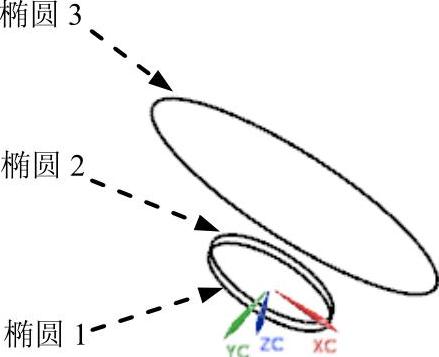
图13.4 椭圆特征1
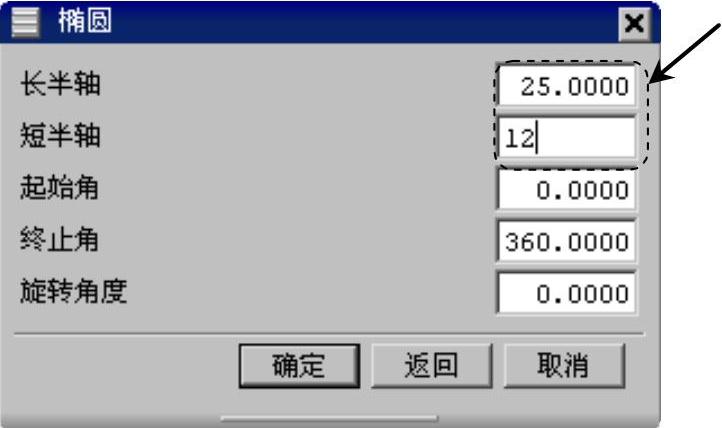
图13.5 “椭圆”对话框
(5)绘制椭圆2。单击“椭圆”对话框中的 按钮,系统返回到“点”对话框,在对话框中
按钮,系统返回到“点”对话框,在对话框中 文本框中输入值-5,单击
文本框中输入值-5,单击 按钮,输入图13.6所示的参数,单击“椭圆”对话框的
按钮,输入图13.6所示的参数,单击“椭圆”对话框的 按钮,完成椭圆2的创建。
按钮,完成椭圆2的创建。
(6)绘制椭圆3。单击“椭圆”对话框中的 按钮,系统再次返回到“点”对话框,在对话框中的
按钮,系统再次返回到“点”对话框,在对话框中的 文本框中输入值-55,单击
文本框中输入值-55,单击 按钮,输入图13.7所示的参数,单击“椭圆”对话框的
按钮,输入图13.7所示的参数,单击“椭圆”对话框的 按钮,完成椭圆3的创建。单击
按钮,完成椭圆3的创建。单击 按钮,退出椭圆命令。
按钮,退出椭圆命令。
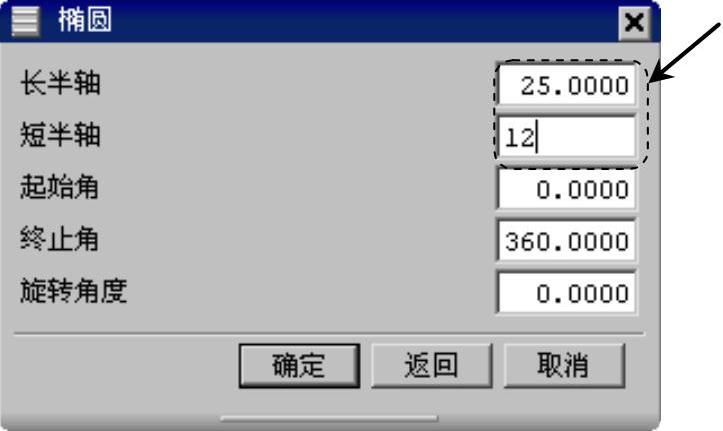
图13.6 “椭圆”对话框
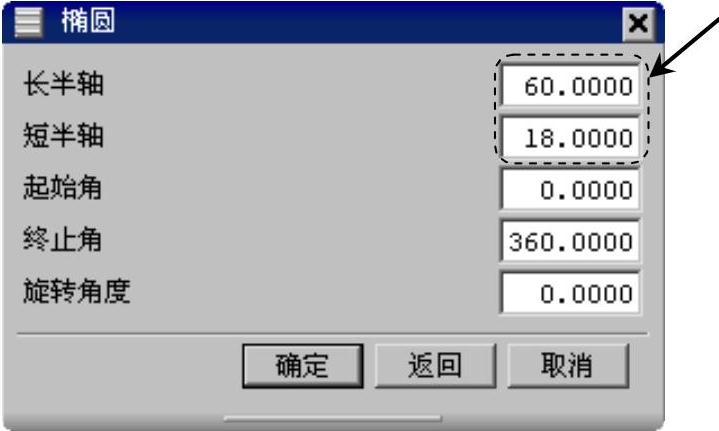
图13.7 “椭圆”对话框
Step4.创建图13.8所示的曲面特征1。
(1)选择命令。选择下拉菜单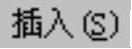
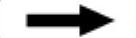

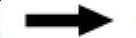
 命令,系统弹出“通过曲线组”对话框。
命令,系统弹出“通过曲线组”对话框。
(2)选择曲线。依次选取图13.9所示的曲线1、曲线2和曲线3为截面曲线,并分别单击中键确认。
(3)在“通过曲线组”对话框中单击 按钮,完成曲面特征1的创建。
按钮,完成曲面特征1的创建。
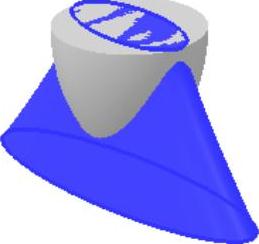
图13.8 曲面特征1
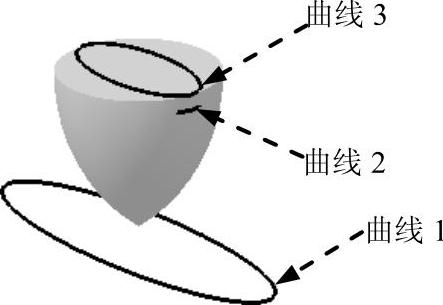
图13.9 定义网格曲面特征
Step5.创建求和特征1。
(1)选择命令。选择下拉菜单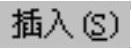
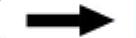
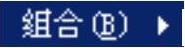
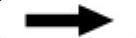
 命令,系统弹出“求和”对话框。
命令,系统弹出“求和”对话框。
(2)定义目标体和工具体。选取回转特征1为目标体,选取曲面特征1为工具体,单击 按钮,完成该布尔操作。
按钮,完成该布尔操作。
Step6.创建图13.10所示的拉伸特征1。
(1)选择命令。选择下拉菜单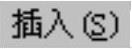


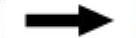
 命令(或单击
命令(或单击 按钮),系统弹出“拉伸”对话框。
按钮),系统弹出“拉伸”对话框。
(2)单击对话框中的“绘制截面”按钮 ,系统弹出“创建草图”对话框。取消选中
,系统弹出“创建草图”对话框。取消选中 复选框。
复选框。
①定义草图平面。单击 按钮,选取ZX基准平面为草图平面,单击
按钮,选取ZX基准平面为草图平面,单击 按钮。
按钮。
②进入草图环境,绘制图13.11所示的截面草图。
③选择下拉菜单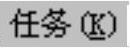
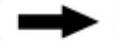
 命令(或单击
命令(或单击 按钮),退出草图环境。
按钮),退出草图环境。
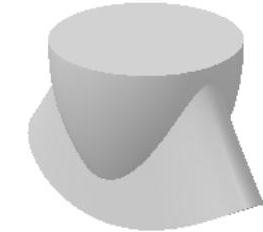
图13.10 拉伸特征1
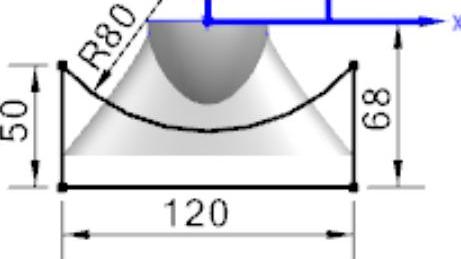 (www.daowen.com)
(www.daowen.com)
图13.11 截面草图
(3)确定拉伸开始值和结束值。在“拉伸”对话框 区域的
区域的 下拉列表中选择
下拉列表中选择 选项,并在其下的
选项,并在其下的 文本框中输入值25。
文本框中输入值25。
(4)定义布尔运算。在 区域的下拉列表中选择
区域的下拉列表中选择 选项,系统将自动与模型中唯一个体进行布尔求差运算,其他参数采用系统默认设置。
选项,系统将自动与模型中唯一个体进行布尔求差运算,其他参数采用系统默认设置。
(5)单击对话框中的 按钮,完成拉伸特征1的创建。
按钮,完成拉伸特征1的创建。
Step7.创建图13.12所示的拉伸特征2。
(1)选择命令。选择下拉菜单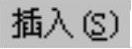


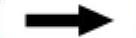
 命令(或单击
命令(或单击 按钮),系统弹出“拉伸”对话框。
按钮),系统弹出“拉伸”对话框。
(2)单击“绘制截面”按钮 ,系统弹出“创建草图”对话框。
,系统弹出“创建草图”对话框。
①定义草图平面。单击 按钮,选取XY基准平面为草图平面,单击
按钮,选取XY基准平面为草图平面,单击 按钮。
按钮。
②进入草图环境,绘制图13.13所示的截面草图。
③选择下拉菜单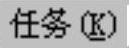
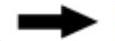
 命令(或单击
命令(或单击 按钮),退出草图环境。
按钮),退出草图环境。
(3)确定拉伸开始值和结束值。在“拉伸”对话框 区域的
区域的 下拉列表中选择
下拉列表中选择 选项,并在其下的
选项,并在其下的 文本框中输入值0;在
文本框中输入值0;在 区域的
区域的 下拉列表中选择
下拉列表中选择 选项,并在其下的
选项,并在其下的 文本框中输入值4,在
文本框中输入值4,在 区域的下拉列表中选择
区域的下拉列表中选择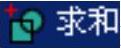 选项;其他参数采用系统默认设置。
选项;其他参数采用系统默认设置。
(4)单击 按钮,完成拉伸特征2的创建。
按钮,完成拉伸特征2的创建。

图13.12 拉伸特征2
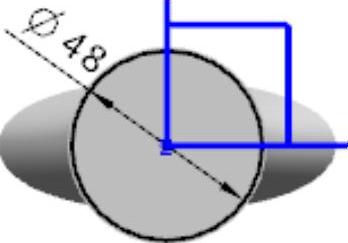
图13.13 截面草图
Step8.创建图13.14所示的边倒圆特征1。
(1)选择命令。选择下拉菜单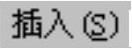
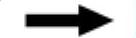


 命令(或单击
命令(或单击 按钮),系统弹出“边倒圆”对话框。
按钮),系统弹出“边倒圆”对话框。
(2)定义边倒圆。选取图13.15所示的边线为边倒圆参照,并在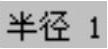 文本框中输入值2。
文本框中输入值2。
(3)单击 按钮,完成边倒圆特征1的创建。
按钮,完成边倒圆特征1的创建。
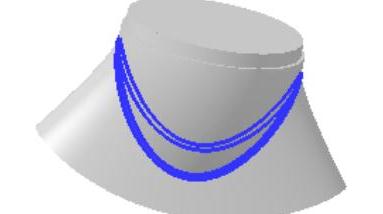
图13.14 边倒圆特征1
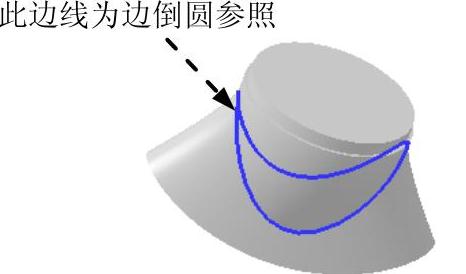
图13.15 选取边倒圆参照
Step9.创建图13.16所示的抽壳特征。
(1)选择命令。选择下拉菜单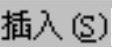
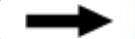

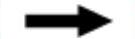
 命令(或单击
命令(或单击 按钮),系统弹出“抽壳”对话框。
按钮),系统弹出“抽壳”对话框。
(2)定义抽壳类型。在“抽壳”对话框 区域的下拉列表中选择
区域的下拉列表中选择 选项。
选项。
(3)定义移除面及抽壳厚度。在“抽壳”对话框的 区域中单击
区域中单击 按钮,选择图13.17所示的面为移除面,并在
按钮,选择图13.17所示的面为移除面,并在 文本框中输入值2,采用系统默认的抽壳方向。
文本框中输入值2,采用系统默认的抽壳方向。
(4)单击 按钮,完成抽壳特征的创建。
按钮,完成抽壳特征的创建。
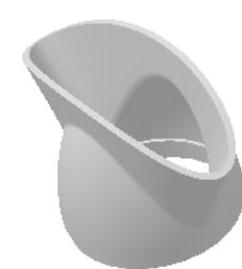
图13.16 抽壳特征
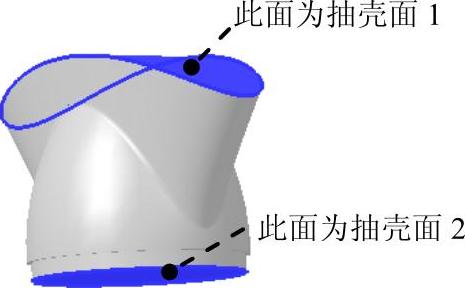
图13.17 定义抽壳面
Step10.创建图13.18所示的边倒圆特征2。
(1)选择命令。选择下拉菜单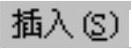
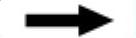

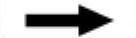
 命令(或单击
命令(或单击 按钮),系统弹出“边倒圆”对话框。
按钮),系统弹出“边倒圆”对话框。
(2)定义边倒圆。选取图13.19所示的边线为边倒圆参照,并在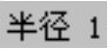 文本框中输入值1。
文本框中输入值1。
(3)单击 按钮,完成边倒圆特征2的创建。
按钮,完成边倒圆特征2的创建。
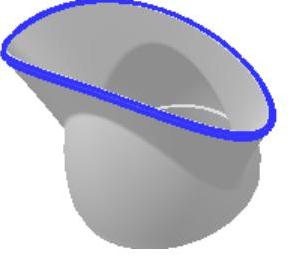
图13.18 边倒圆特征2
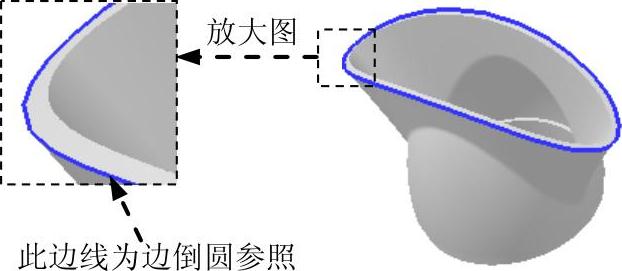
图13.19 选取边倒圆参照
Step11.创建图13.20所示的边倒圆特征3。
(1)选择命令。选择下拉菜单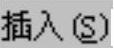
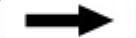

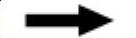
 命令(或单击
命令(或单击 按钮),系统弹出“边倒圆”对话框。
按钮),系统弹出“边倒圆”对话框。
(2)定义边倒圆。选取图13.21所示的边线为边倒圆参照,并在 文本框中输入值0.5。
文本框中输入值0.5。
(3)单击 按钮,完成边倒圆特征3的创建。
按钮,完成边倒圆特征3的创建。

图13.20 边倒圆特征3
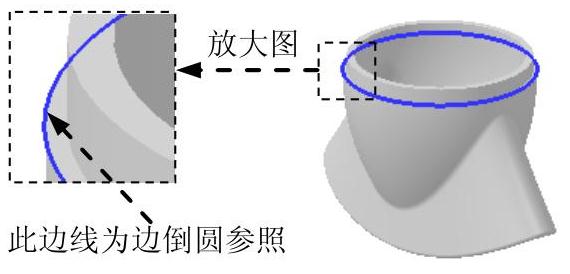
图13.21 选取边倒圆参照
Step12.保存零件模型。选择下拉菜单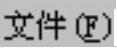
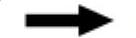
 命令,即可保存零件模型。
命令,即可保存零件模型。
免责声明:以上内容源自网络,版权归原作者所有,如有侵犯您的原创版权请告知,我们将尽快删除相关内容。







